Wie identifiziert Organic Traffic Insights die (not provided)-Keywords aus Google Analytics?
In diesem Artikel soll erklärt werden, was (not provided)-Keywords in Google Analytics (GA) bedeuten und warum Sie darüber Bescheid wissen sollten, wie man diese Keywords mithilfe seines Google Search Console-Kontos (GSC) aufdecken kann und wie dieser komplizierte Workaround durch das Tool Organic Traffic Insights – ein Tool, das als Lösung für die (not provided)-Keywords konzipiert wurde – vereinfacht und ersetzt werden kann.
Was ist ein (not provided)-Keyword?
Im Oktober 2011 hat Google damit begonnen, Suchdaten zu verschlüsseln, um die Suche für Nutzer sicherer zu machen und den Zugriff auf Keywords, die Besucher auf eine Website bringen, in GA einzuschränken.
Vor diesem Update konnte ein Website-Inhaber leicht die genauen organischen Keywords sehen, die am meisten Such-Traffic auf eine bestimmte Seite brachten. Dadurch konnten Sie erfahren, wonach die Leute gesucht haben, und Ihre SEO-Strategie direkt korrigieren.
Jetzt zeigt Ihr GA-Konto bis zu 99 % der Keywords, für die Sie ranken, als „not provided“ an.
Es gibt eine Möglichkeit, diese Keywords mithilfe der GSC zu finden. Aber was machen Sie, wenn GSC Ihnen nicht zur Verfügung steht? Vielleicht möchten Sie auch die kombinierten Daten wie die Seite, die Suchanfragen, die Nutzer zu ihr bringen, und die Interaktionsmetriken für diese Seiten sehen. Das Schöne an Organic Traffic Insights: Das Tool erledigt all diese Aufgaben automatisch.
So enthüllen Sie mit Organic Traffic Insights (not provided)-Keywords
Unsere Lösung für (not provided)-Keywords führt die Daten aus Ihren GA- und GSC-Konten und der Semrush-Datenbank automatisch an einem Ort zusammen. So sparen Sie Zeit und Aufwand, die für entsprechende Workarounds nötig wären.
So geht Organic Traffic Insights vor:
- Prüfung der Landing-Pages aus Ihrem GA, für die (not provided)-Keywords angezeigt wurden
- Zusammenführen dieser Daten mit Ihren GSC-Suchanfragen für die jeweilige Seite
- Hinzufügen von Keywords, die laut Semrush-Datenbank Traffic auf dieselben Seiten bringen
- Sie erhalten eine Liste von (not provided)-Keywords
Die Anzahl der Landing-Pages, für die eine Analyse verfügbar ist, hängt von der Paketstufe für Ihr SEO Toolkit ab.
Auch wenn Sie kein GSC-Konto haben, hilft Organic Traffic Insights Ihnen dabei, (not provided)-Keywords mithilfe von Informationen aus der Keyword-Datenbank von Semrush offenzulegen!
Schauen wir uns an, wie das mit nur einem Klick funktioniert.
- Rufen Sie Ihre Kampagne in Organic Traffic Insights auf und klicken Sie auf die blaue Zahl unter GSC in der Spalte „Keywords“ für die Landing-Page, die Sie untersuchen möchten.
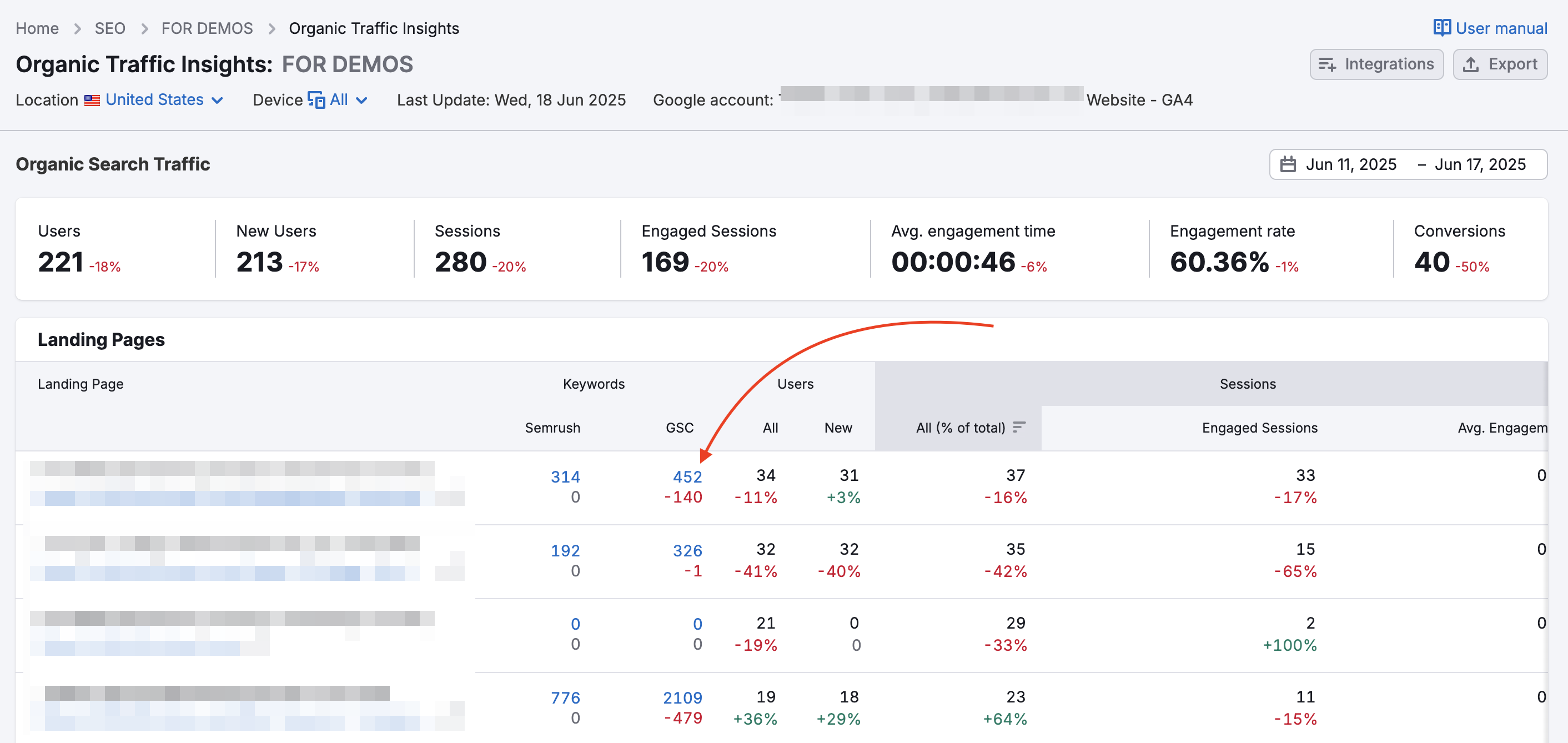
- Das war alles. In der daraus resultierenden Tabelle sehen Sie die aufgedeckten Keywords, die Traffic auf diese Landing-Page schicken.
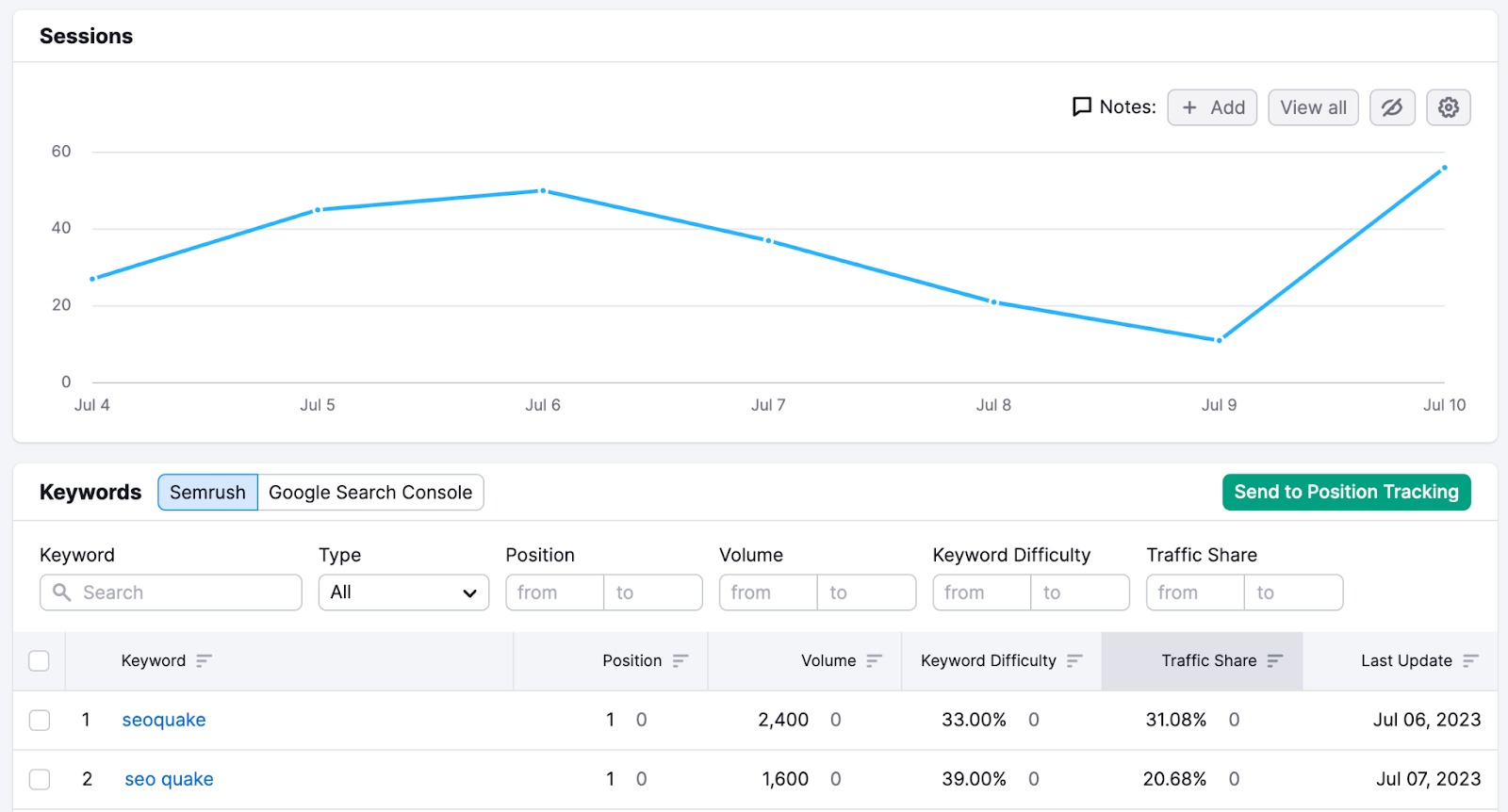
- Wenn Sie kein GSC-Konto haben oder mehr Keywords sehen möchten, um ein vollständiges Bild zu bekommen, klicken Sie einfach auf die blaue Zahl unter dem Tab „Semrush“. Dort erhalten Sie Keywords aus unserer Datenbank, die Ihnen Traffic bringen, zusammen mit Metriken wie Position, Suchvolumen, Keyword-Schwierigkeit und Traffic-Anteil.
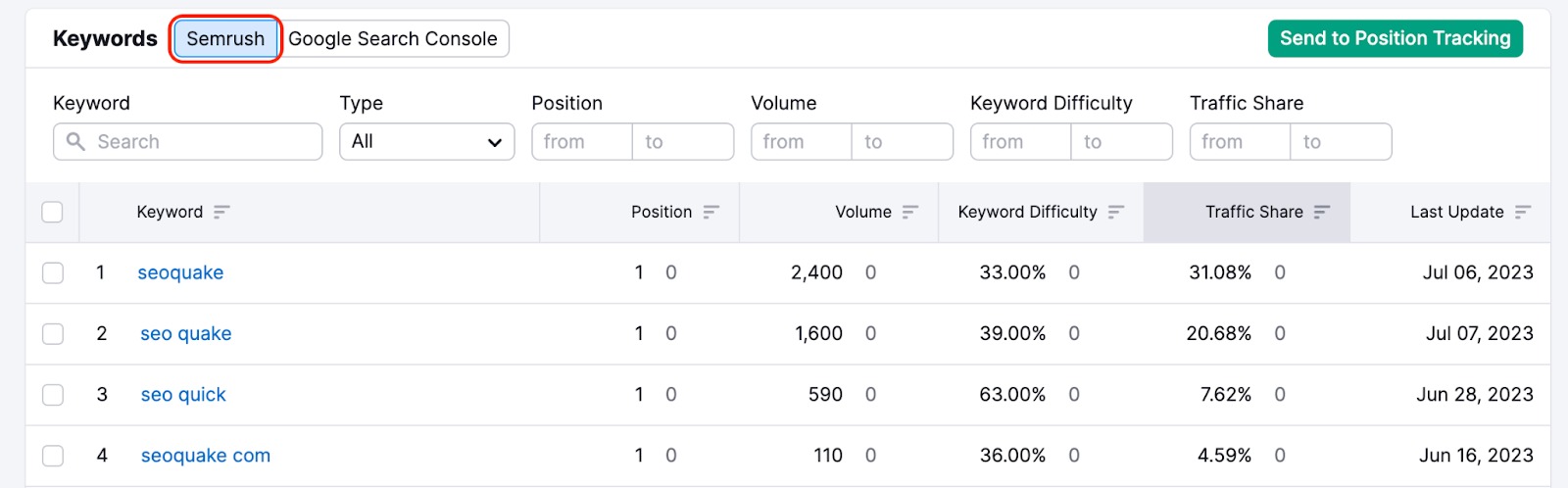
Hier finden Sie Keywords in Google Search Console
Sie finden alle Suchanfragen (Keywords), einschließlich derer, die in GA als (not provided) gekennzeichnet sind, im Abschnitt „Leistung“ im linken Menü in Ihrer GSC. Filtern Sie den Bericht nach Landingpage. Jetzt können Sie die Suchanfragen sehen, die den Traffic auf die jeweilige Seite bringen.

Wo Sie (not provided)-Keywords in Google Analytics finden
Innerhalb von GA können Sie die Seiten mit (not provided)-Keywords im Bericht „Manuelle Kampagnen“ finden.
- Rufen Sie Google Analytics 4 > Berichte > Akquisition > Übersicht > Manuelle Kampagnen auf. Um den Bericht „Manuelle Kampagnen“ zu finden, müssen Sie eventuell auf der Seite nach unten scrollen.
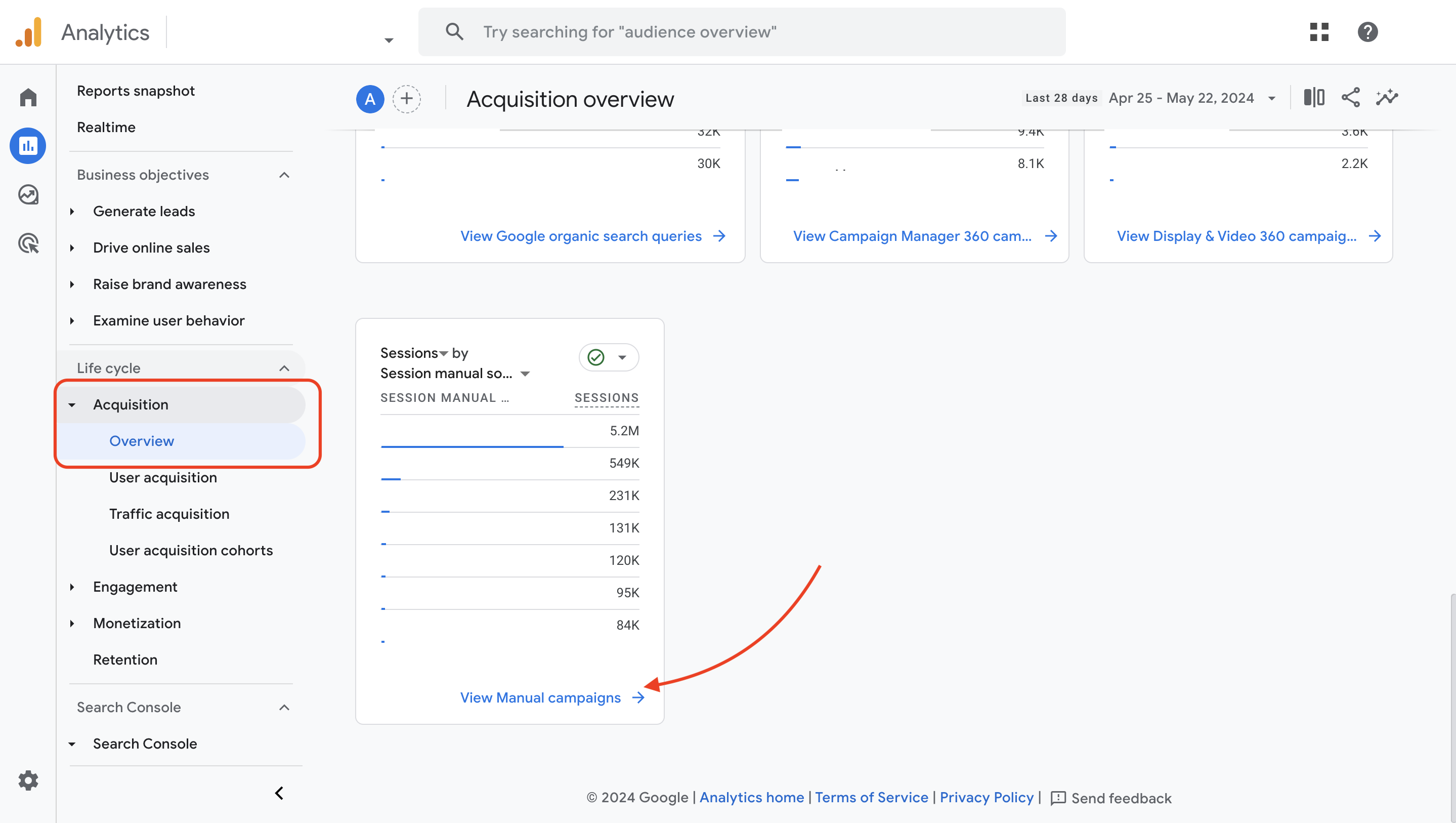
- Wählen Sie als Nächstes in der Dropdown-Liste „Sitzung – Quelle (manuell)“ > „Sitzung – Term (manuell)“ aus. In der ersten Spalte sehen Sie die (not provided)-Keywords.
Sie können Filter verwenden, um den Bericht für bestimmte Seiten zu erhalten, indem du auf die Plus-Schaltfläche neben dem Filter für „Sitzung – Term (manuell)“ klicken (wählen Sie als Optionen Seite/Bildschirm > Landingpage + Abfragestring).
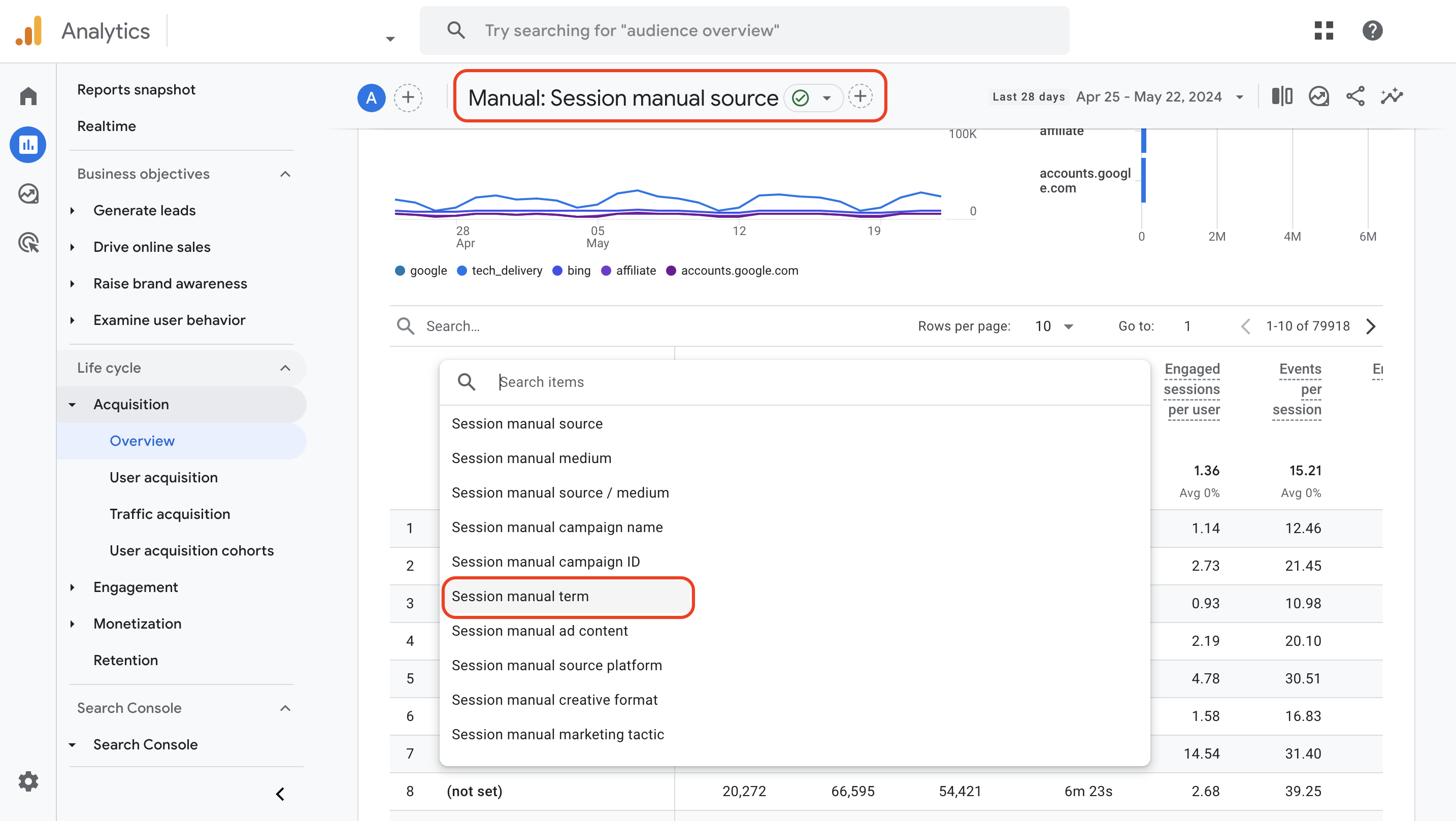
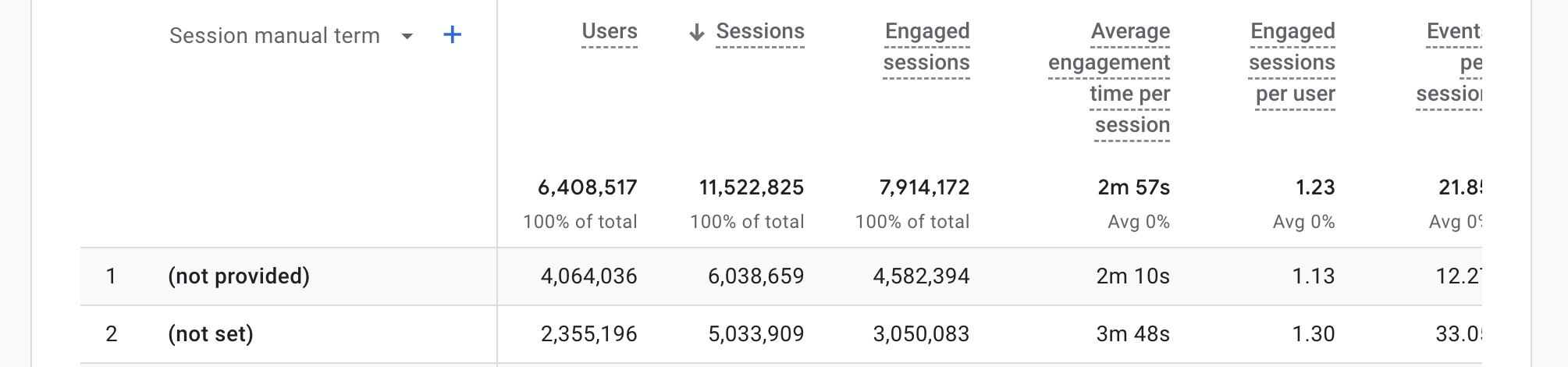
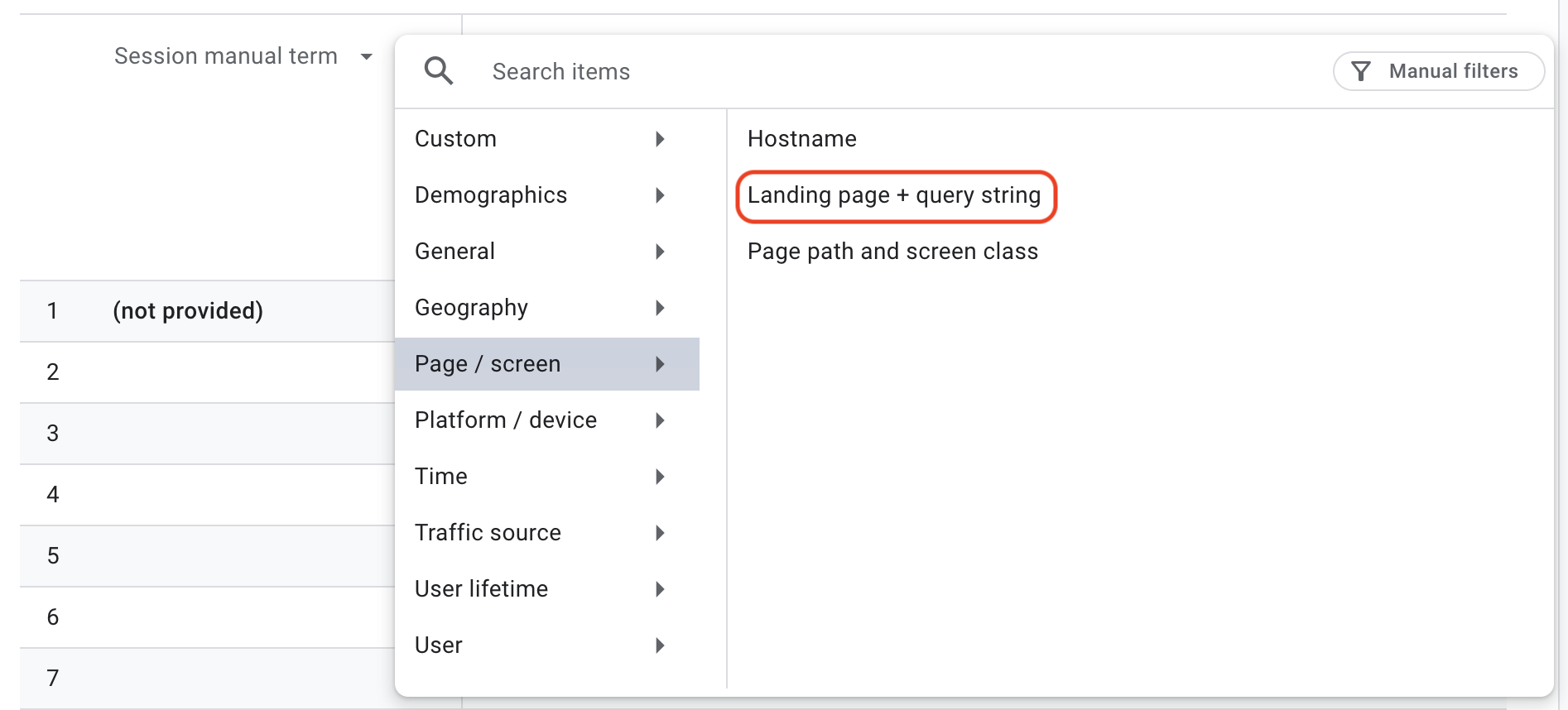
Hinweis: In manchen Fällen werden Sie den Bericht für „manuell“ nicht sehen. Das bedeutet, dass er möglicherweise entfernt wurde oder nicht in Ihrem Standard-Set von Berichten enthalten ist. Sie können den Bericht zur Navigation hinzufügen, wenn Sie den Status eines Bearbeiters oder Administrators haben.
Weitere Tipps, wie Sie mit Organic Traffic Insights arbeiten und von den umfangreichen Filteroptionen profitieren können, finden Sie in diesem Handbuch.
Schauen Sie sich weitere Techniken zur Google Search Console an, mit deren Hilfe Sie die Leistung Ihrer Webseite verbessern können.